目录
此处选择的Linux版本为Centos7。
Redis的官方网站下载地址:Redis
1.下载安装
步骤一
点击导航栏上方的RESOURCES -> DOWNLOAD
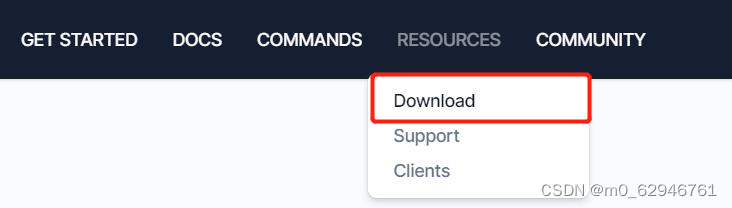
步骤二
下拉找到Redis 6.2 点击download下载即可

下载的是一个Linux压缩包
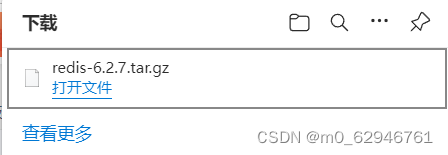
步骤三
Redis是基于C语言编写的,所以首先要在Linux中安装Redis所需要的gcc依赖,使用虚拟机的同学打开终端输入命令,等待几分钟即可
yum install -y gcc tcl出现如下界面表示依赖导入成功
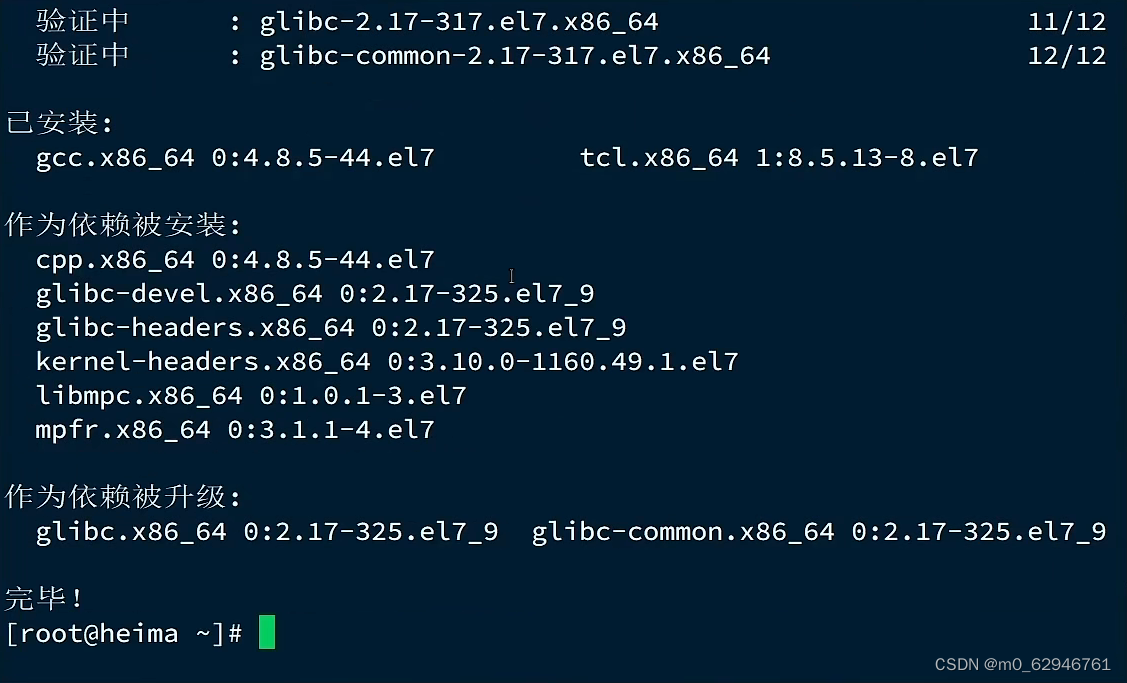
步骤四
首先将redis压缩包放在linux虚拟机的任意目录下,在这里我上传到/usrlocal/src目录下。
上传可以使用xftp进行上传,下载地址:所有下载 - NetSarang Website
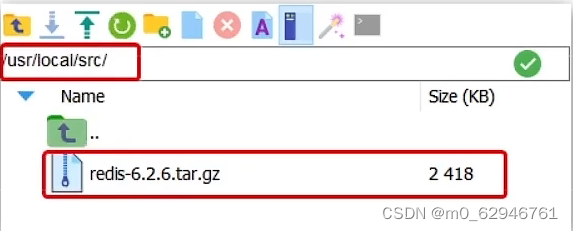
然后进入该目录
cd /usr/local/src然后到该目录进行解压【tar -zxvf 安装包名称】
tar -zxvf redis-6.2.6.tar.gz用ll命令查看文件列表,显示已经解压成功

步骤五:
进入redis目录
cd redis-6.2.6
运行编译命令,其中make是编译,make install是安装
make && make install耐心等待一段时间,没有明显的出错的话应该就安装成功了,其默认安装路径是/usr/local/bin/目录,所以我们需要到该目录检查一下
cd /usr/local/bin/输入【ll】查看文件列表,出现以下界面表示安装成功

该目录已经默认配置到环境变量,因此可以在任意目录下运行这些命令,其中:
- redis-cli: 是redis提供的命令行客户端
- redis-server: 是redis的服务端启动脚本
- redis-sentinel: 是redis的哨兵启动脚本
2.启动Redis
启动Redis有很多种方式,在这里介绍以下三种:
- 默认启动
- 指定配置启动
- 开机自启
方法一,默认启动:
安装完成后,可在任意目录下运行redis-server命令启动Redis:
redis-server出现redis的日志界面,运行成功:
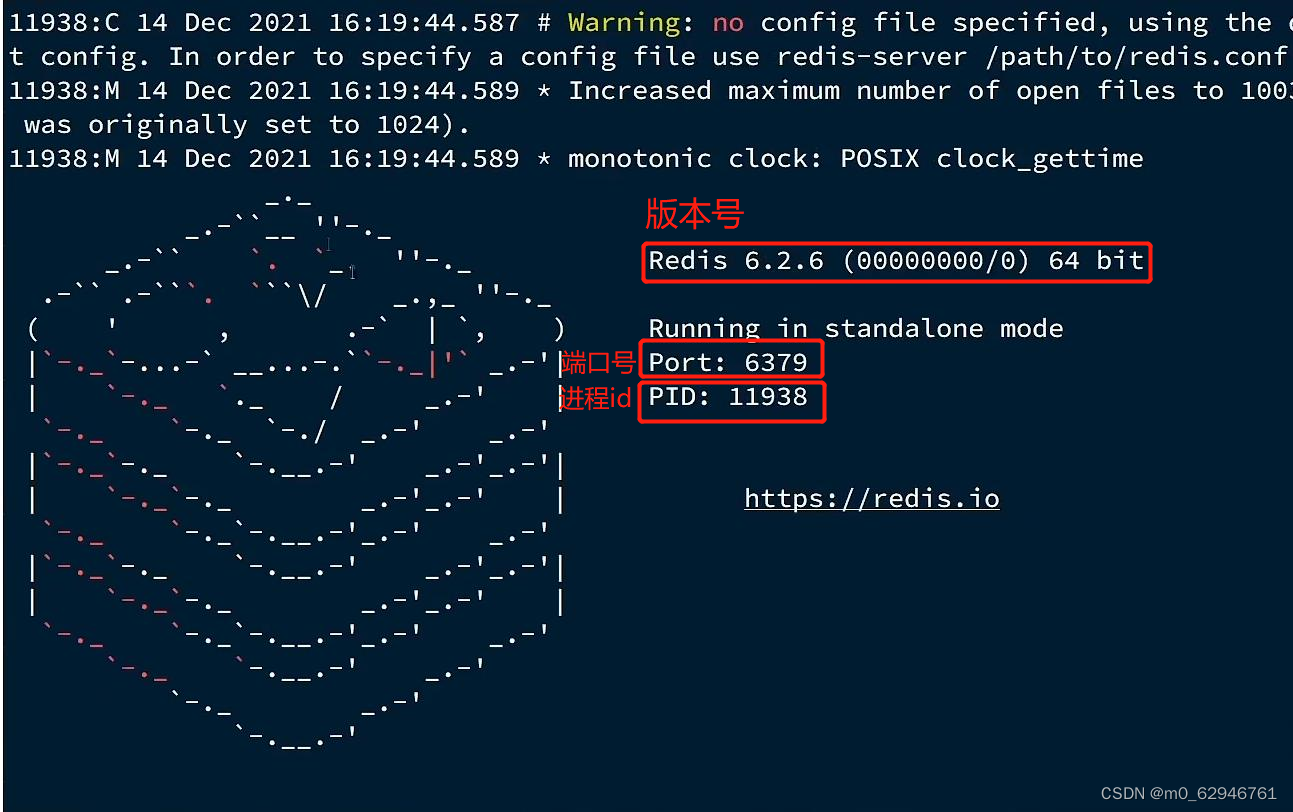
这种方式为前台启动,会阻塞整个会话窗口,此时需要打开另一个窗口进行连接,窗口关闭或者按下【ctrl+c】则Redis停止。此种方式不推荐使用。
方法二,指定配置文件启动:
若要让Redis以后台方式启动,则需要修改redis的配置文件,配置文件就在redis的安装目录下,即
/usr/local/src/redis-6.2.6下,在此之前可以先cp,即复制一份,以防文件被改烂。
cp redis.conf redis.conf.bck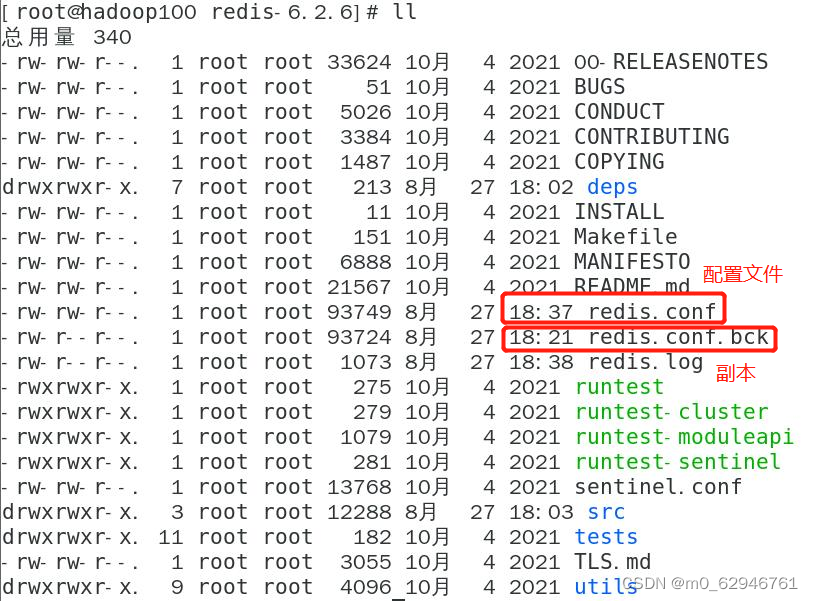
修改配置文件
vi redis.conf#监听的地址,默认是127.0.0.1,会导致只能在本地访问,改为0.0.0.0表示任何ip都可以访问,生产环境不要设置成0.0.0.0
bind 0.0.0.0
#守护进程,修改为yes后可后台进行
daemonize yes
#密码,设置后访问redis必须输入密码
requirepass 123321(密码可以随意)
原本是bind 127.0.0.1 -::1, 需要注释掉,加上bind 0.0.0.0

可以输入【/关键词】进行快速查找,
/daemonize原本是no,我们改为yes
![]()
去掉注释符号,将 foobared改为自己想要设置的密码即可
![]()
redis的其他常用配置
#设置redis的日志文件,有错误会往里面放,没有设置路径,所以会放在打开redis服务的文件夹下
logfile "redis.log"# 监听的端口
port 6379
#工作目录,默认是当前目录,也就是运行redis-server时的命令,日志、持久化等文件会保#存在这个目录
dir .
#数据库数量,设置为1,代表只使用1个库,默认有16个库,编号0~15databases 1
#设置redis能够使用的最大内存maxmemory 512mb
修改保存后,启动Redis,加上配置文件的全路径,这里若是在redis安装目录下,可省去全路径。
redis-server redis.config可查看redis 的进程。
ps -ef | grep redis可以看到redis-server已经启动

可通过以下命令杀死进程
kill -9 14821方法三,开机自启:
将redis加入开机自启服务,在/etc/systemd/system创建redis.service文件并加入内容
内容如下
[Unit]
Description=redis-server
After=network.target
[Service]
Type=forking
ExecStart=/usr/local/bin/redis-server /usr/local/src/redis-6.2.6/redis.conf
PrivateTmp=true
[Install]
WantedBy=multi-user.target重启系统服务
systemctl daemon-reload此时还未开机自启,只是被系统所管理
通过【systemctl start redis】启动redis,
【systemctl status redis】查看系统状态,

可以看到redis正处于运行状态
【systemctl stop redis】停止redis服务。
最后我们通过以下指令将redis加入开机自启
systemctl enable redis到此,redis在Linux虚拟机下的安装就完成了!
























 1592
1592











 被折叠的 条评论
为什么被折叠?
被折叠的 条评论
为什么被折叠?










